Navodila za vklop pametnega telefona na pomnilniško kartico
Vse privzete aplikacije so nameščene v notranjem pomnilniku Naprave Android . Uporablja se tudi za shranjevanje predpomnilnika. Toda tudi spomin na sodobne pametne telefone včasih ni dovolj, da prenesete vso potrebno programsko opremo. No, da so na voljo dovolj pomnilniških kartic. Kako jih uporabiti za raztovarjanje glavnega pomnilnika, bomo razpravljali še naprej.
Vsebina
Kako preklopiti pomnilnik telefona Android na pomnilniško kartico
Pojasnili bomo, da v tem primeru razmišljamo o situaciji, ko mora uporabnik zagotoviti, da so prenesene datoteke in programi shranjeni na microSD. V privzetih nastavitvah za Android je nameščeno samodejno nalaganje v notranji pomnilnik, zato ga bomo poskušali spremeniti.
Za začetek razmislite o možnostih prenos že nameščenih programov , nato pa - načine za spreminjanje notranjega pomnilnika na pomnilniški kartici.
Opomba: sam flash pogon ne sme imeti le velikega pomnilnika, ampak tudi zadostnega razreda hitrosti, saj bo to določalo kakovost iger in aplikacij, ki se nahajajo na njem.
Metoda 1: Link2SD
To je ena od najboljših možnosti med podobnimi programi. Link2SD vam omogoča, da naredite isto, kar lahko storite ročno, vendar malo hitreje. Poleg tega lahko prisilno premikate igre in programe, ki se ne premikajo na standarden način.
Prenesite Link2SD iz Googla Play
Navodila za delo z Link2SD so naslednja:
- V glavnem oknu bodo navedene vse aplikacije. Izberite tistega, ki ga želite.
- Pomaknite se navzdol po informacijah o aplikaciji in kliknite »Prenos na kartico SD« .
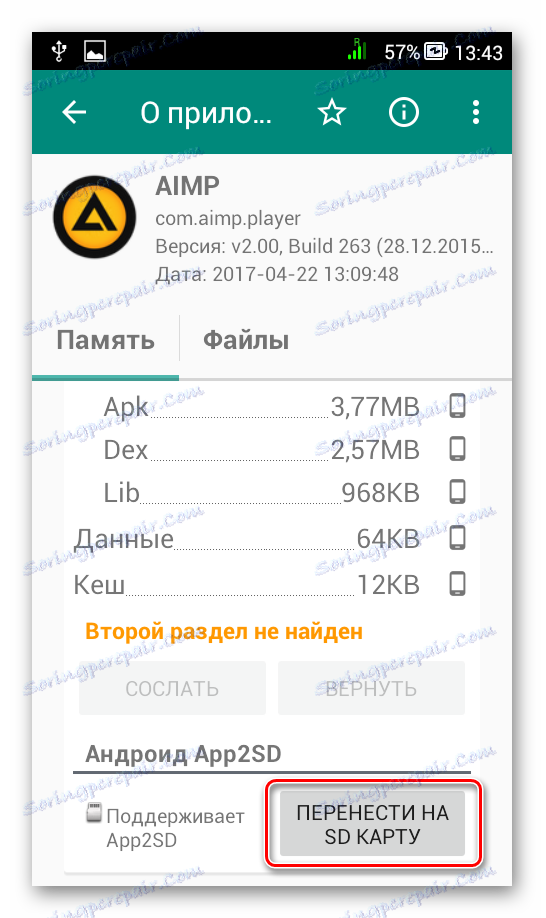
Preberite tudi: AIMP za Android
Upoštevajte, da lahko tiste aplikacije, ki se ne prevažajo na standarden način, zmanjšajo njihovo funkcionalnost. Na primer, pripomočki nehajo delovati.
2. način: konfiguriranje pomnilnika
Ponovno se vrnemo v sistemske prostore. V sistemu Android lahko kartico SD določite kot privzeto mesto namestitve za aplikacije. To še vedno ne deluje vedno.
V vsakem primeru poskusite naslednje:
- V nastavitvah odprite razdelek »Spomin« .
- Kliknite na "Preferred installation location" in izberite "SD card" .
- Določite lahko tudi lokacijo shranjevanja, da shranite druge datoteke tako, da kartico SD označite kot »Privzeti pomnilnik« .
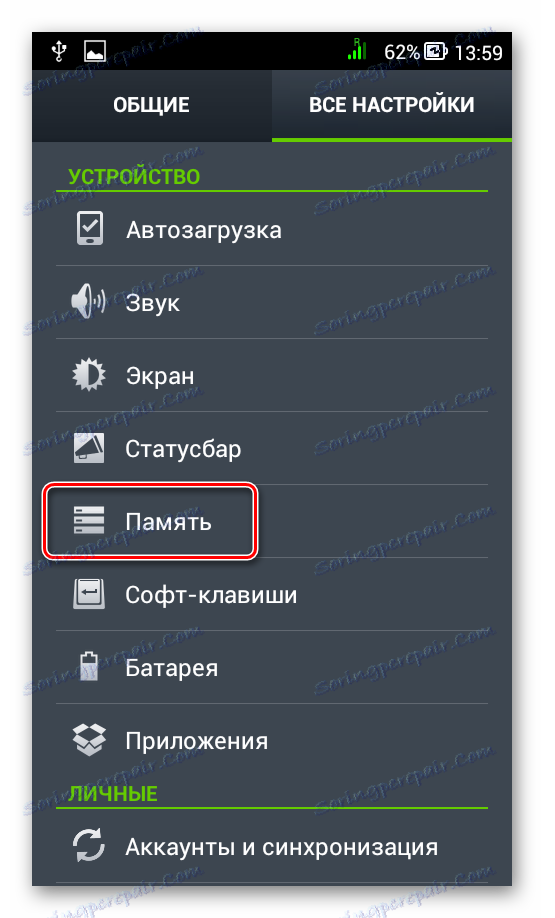

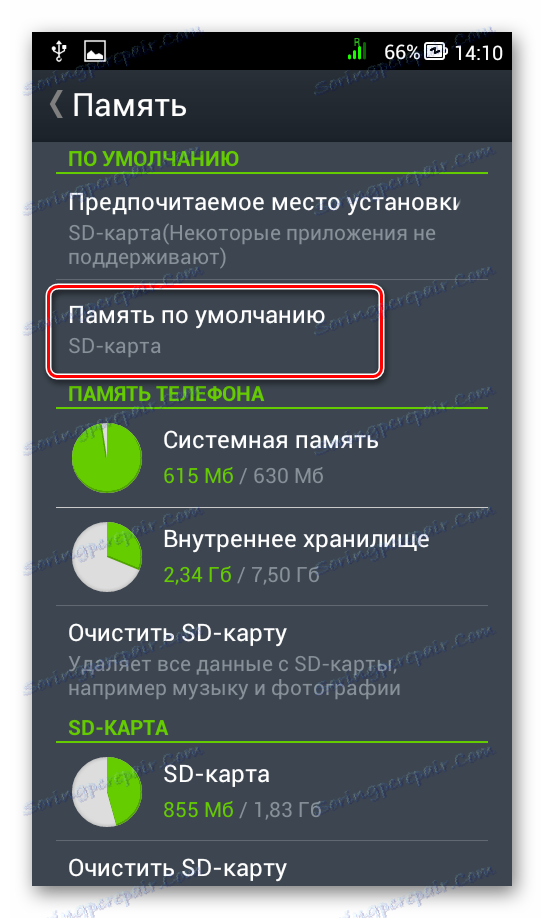
Lokacija predmetov na vaši napravi se lahko razlikuje od primerov, ki so navedeni. Če imate vprašanja ali ne boste mogli storiti vseh dejanj, opisanih v tem članku, pišite o spodnjih pripombah. Pomagali bomo rešiti težavo.
3. način: notranji pomnilnik zamenjajte z zunanjim
In ta metoda omogoča zavajanje Android, tako da zaznava pomnilniško kartico kot sistemski pomnilnik. Iz orodja boste potrebovali vse upravitelj datotek . V našem primeru bomo uporabili Root Explorer, ki ga lahko prenesete v Trgovina Google Play .
Pozor, prosim! Spodaj opisani postopek se izvaja na lastno odgovornost. Vedno obstaja možnost, da bo to povzročilo težave pri delu Android, ki ga je mogoče odpraviti le z utripajoča naprava .
Postopek je naslednji:
- V koraku sistema odprite mapo "etc" . Če želite to narediti, odprite upravitelja datotek.
- Poiščite datoteko "vold.fstab" in jo odprite z urejevalnikom besedil.
- Med vsemi besedami najdete 2 vrstice, ki se začnejo z "dev_mount" brez rešetke na začetku. Za njimi morajo slediti naslednje vrednosti:
- "Sdcard / mnt / sdcard" ;
- "Extsd / mnt / extsd" .
- Za "mnt /" je potrebno zamenjati besede, tako da postane (brez narekov):
- "Sdcard / mnt / extsd" ;
- "Extsd / mnt / sdcard" .
- Na različnih napravah je mogoče po oznakah "mnt /" : "sdcard" , "sdcard0" , "sdcard1" , "sdcard2" . Glavna stvar je, da jih zamenjamo.
- Shranite spremembe in znova zaženite pametni telefon.
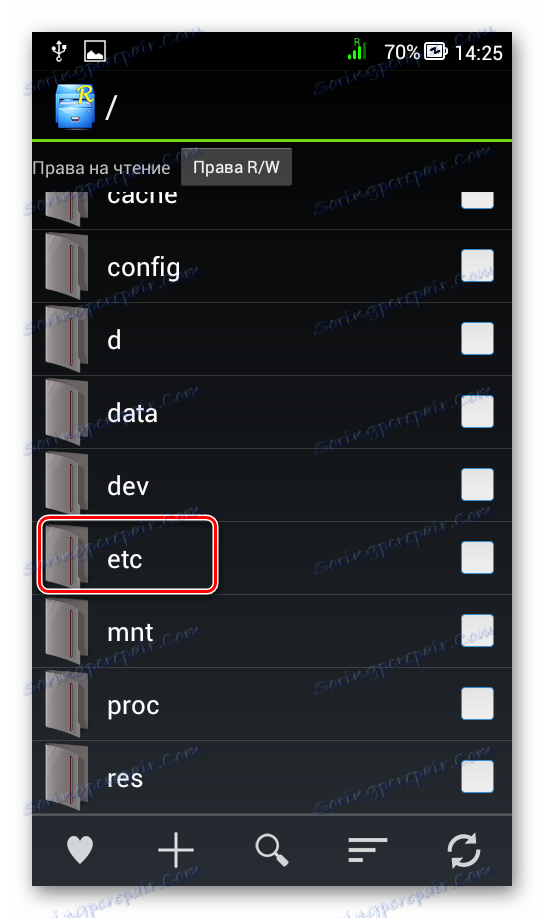
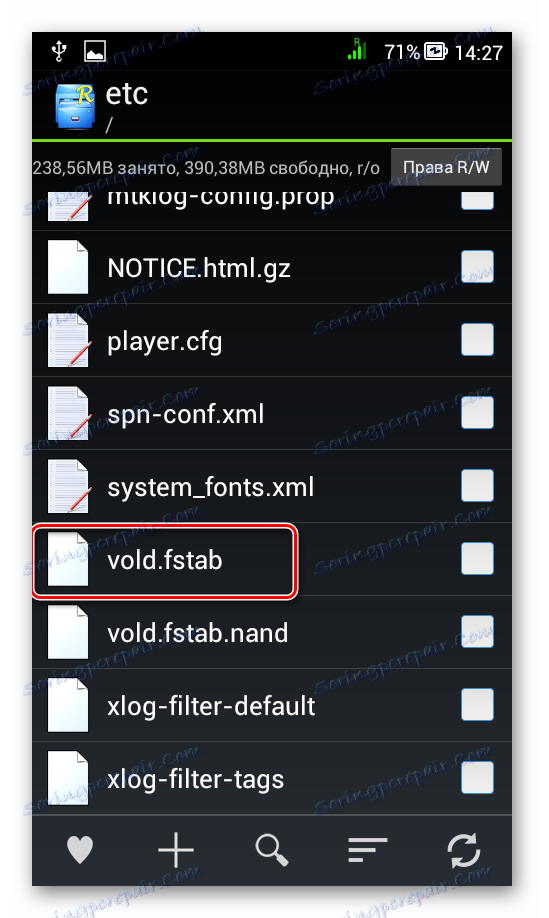
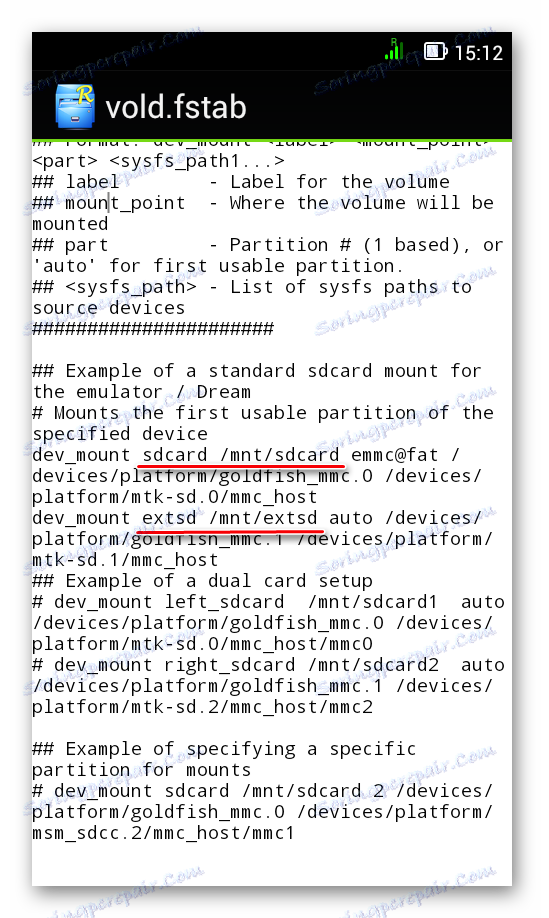
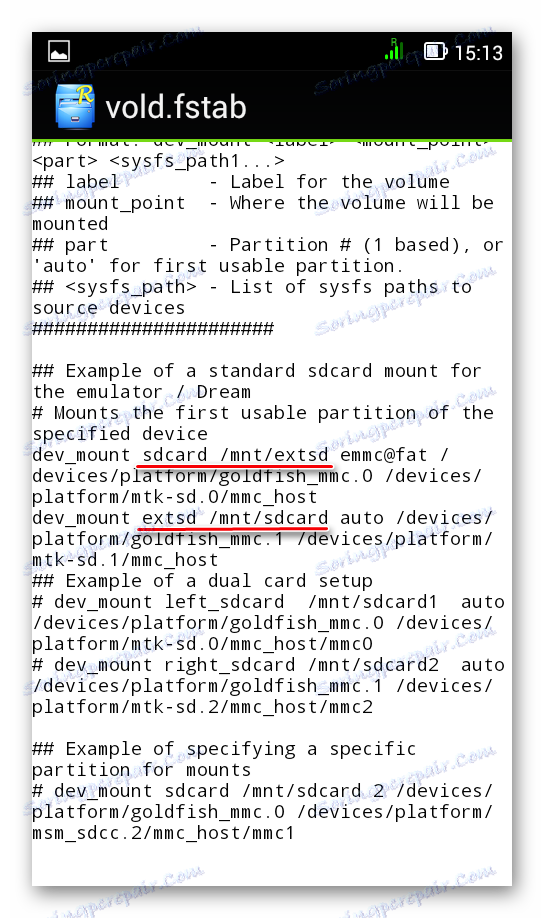
Kar zadeva upravitelj datotek, je vredno povedati, da vsi ti programi ne omogočajo prikaza zgornjih datotek. Priporočamo uporabo ES Explorer .
Metoda 4: Prenos aplikacij na standarden način
Od različice Android 4.0 lahko prenesete nekatere programe iz notranjega pomnilnika na kartico SD, ne da bi uporabljali orodja drugih proizvajalcev.
Če želite to narediti, morate storiti naslednje:
- Odprite »Nastavitve« .
- Odprite razdelek »Aplikacije« .
- Dotaknite se (dotaknite se prsta) na želenem programu.
- Kliknite gumb »Premakni na kartico SD« .
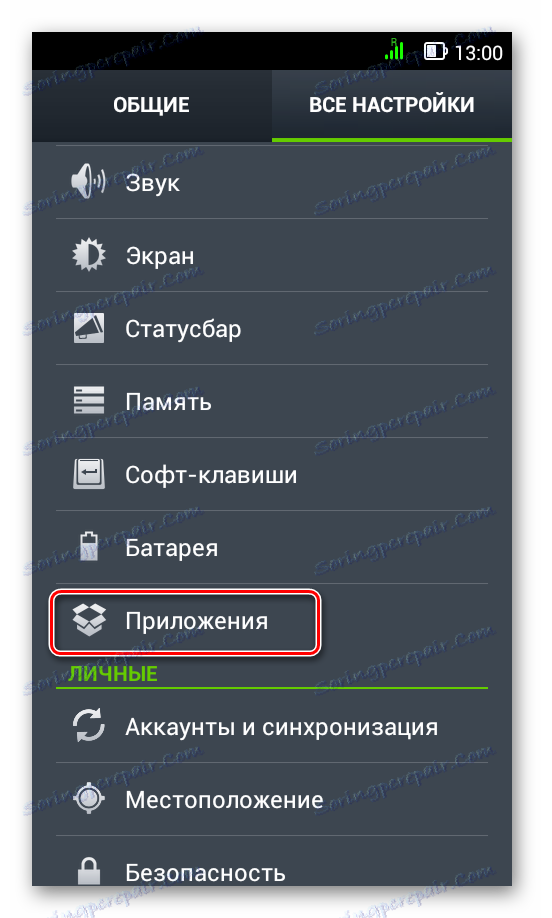
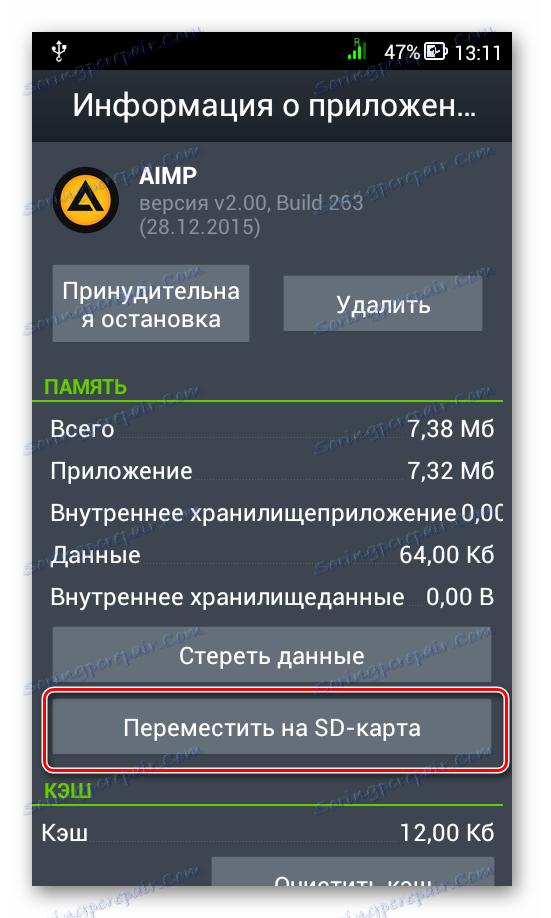
Pomanjkljivost te metode je, da ne deluje za vse aplikacije.
Na ta način lahko uporabite pomnilniško kartico SD za igre in aplikacije.